Office 365, сега известен като Microsoft 365, е популярен офис костюм, използван от мнозина. Въпреки това, офис приложенията са склонни към сривове, увисвания и грешки доста често. От време на време може да изпитате, че MS Excel блокира по време на отваряне, MS Word се срива при отваряне или Outlook хвърля съобщение за грешка и това е често срещано явление. Добрата новина е, че Microsoft наскоро добави някои вградени инструменти за ремонт с костюма, който ви помага да отстраните проблема, без да търсите инструмент на трета страна или заобиколно решение.
Понякога, когато останете с грешка в Office 365, когато деактивирането на добавките не помогне, можете да опитате да поправите костюма на Office като използвате опцията за ремонт, предоставена от Microsoft през активна интернет връзка и без да е необходима инсталация медии. Въпреки това, с изцяло новия Windows 11, който идва с много нови настройки и промени в функциите, беше предизвикателство за потребителите да намерят начин да отстранят проблема.
В тази публикация ще ви покажем как да поправите Microsoft 365 на вашия компютър с Windows 11.
Как да поправите Office 365 на Windows 11
Етап 1: Натисни Win + R клавишите заедно на вашия компютър, за да отворите Команда за изпълнение прозорец.
Стъпка 2: В Команда за изпълнение лента за търсене, тип appwiz.cpl и удари Въведете за да отворите Програми и функции прозорец в Контролен панел.
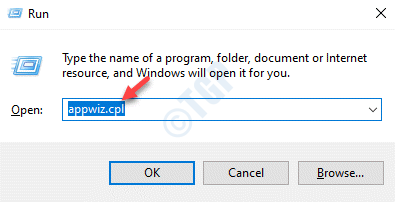
Стъпка 3: В Контролен панел прозорец, навигирайте от дясната страна и под Деинсталирайте или сменете програма, търси Microsoft Office 365.
Щракнете с десния бутон върху него и кликнете върху Промяна.

Стъпка 4: Кликнете върху да в UAC подкана за продължаване.
Стъпка 5: Сега ще видите подкана - Как бихте искали да поправите вашите програми на Office?
Тук изберете Бърз ремонт опция и натиснете Ремонт бутон по-долу.

Процесът на ремонт отнема известно време, така че изчакайте, докато процесът на ремонт приключи. Той автоматично ще идентифицира и коригира всички проблеми.
След като приключите, затворете прозореца на контролния панел и рестартирайте компютъра.
Сега проблемът ви с пакета Microsoft 365 Office трябва да бъде отстранен и програмата/ите трябва да работят добре.


